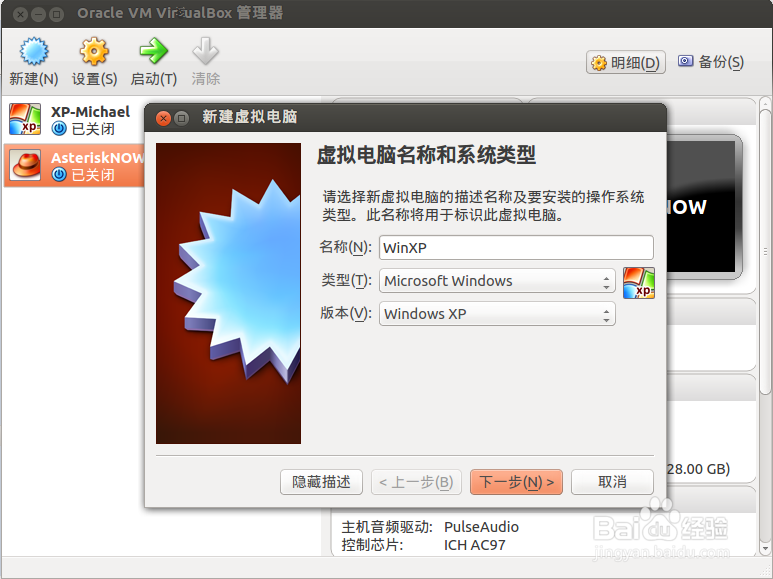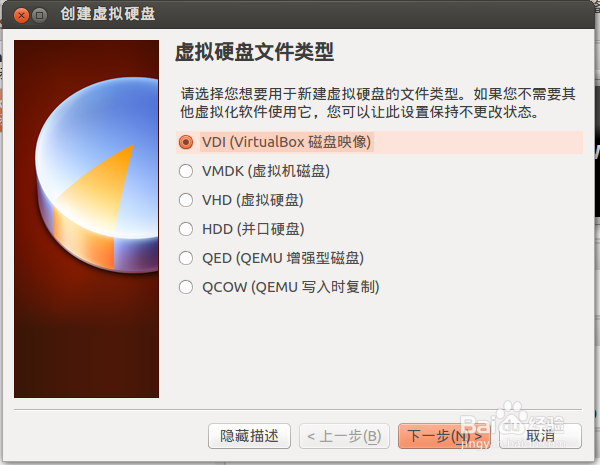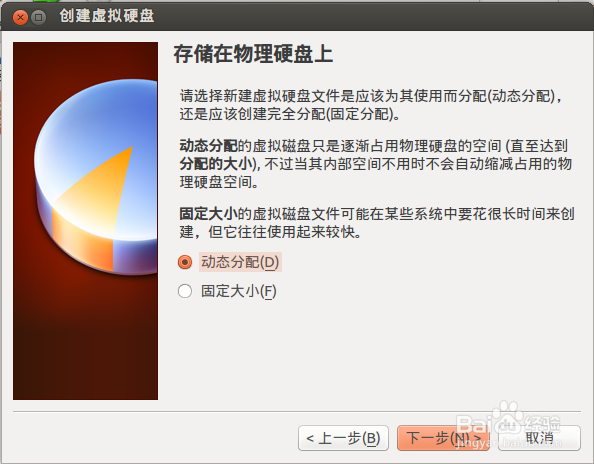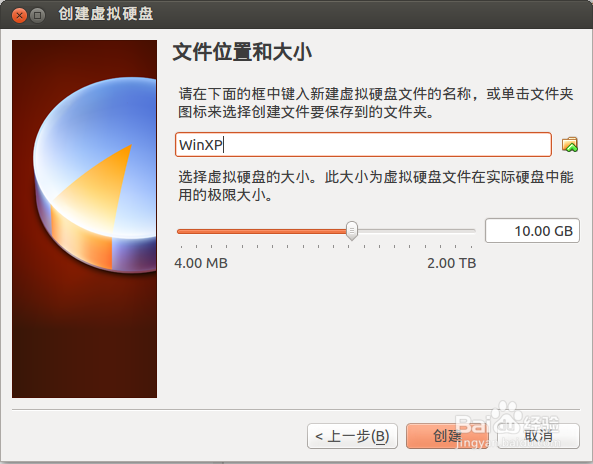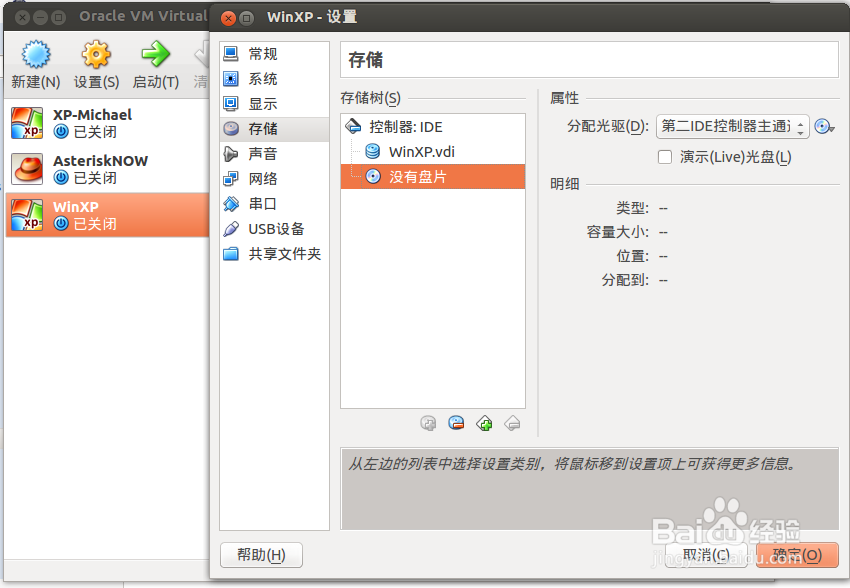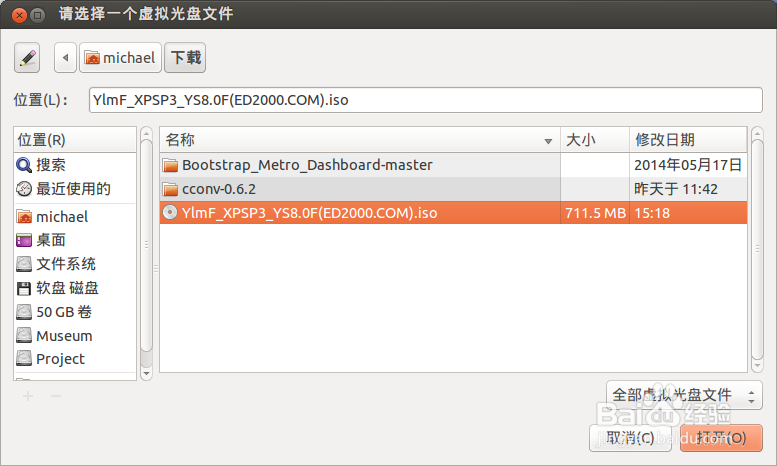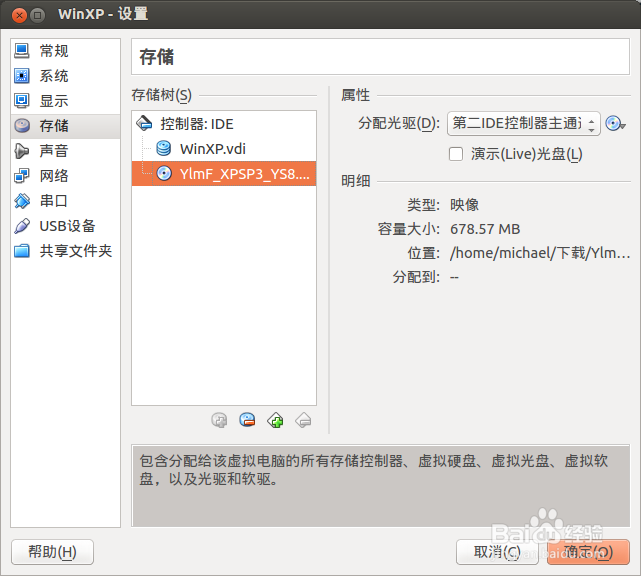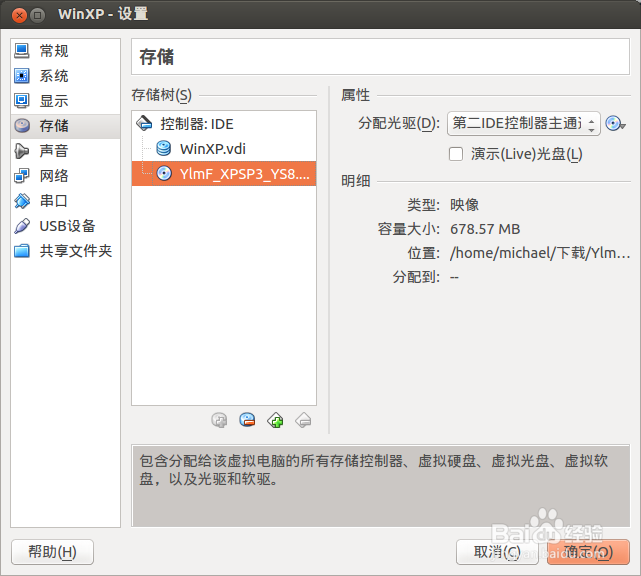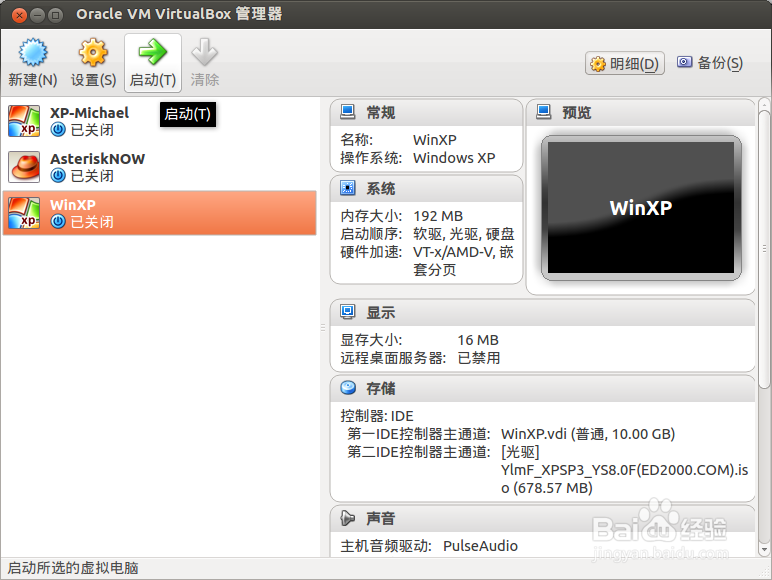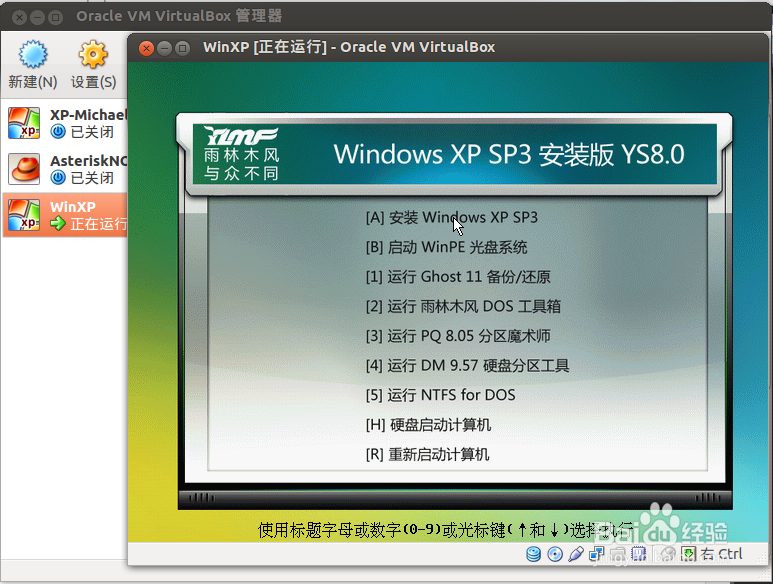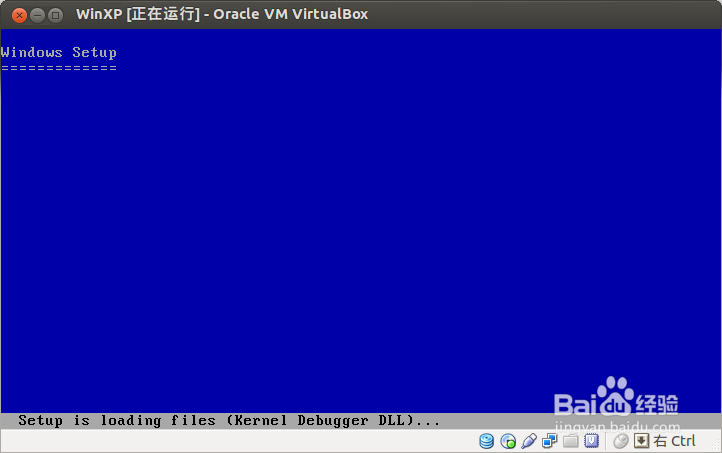1、打开虚拟机, 点击“新建”按钮, 弹出虚拟机新建对话框。
2、输入虚拟机名称,类型与版本, 点击下一步进入内存设置对话框。这里以创建WinXP虚拟机为例。
3、内存不要选择太大, 会托慢主机。 建议使用默认值。点击下一步进入虚拟磁盘配置对话框。
4、选择“现在创建虚拟磁盘”, 然后点击“创建”进入虚拟硬盘文件类型配置对话框。
5、选择“VDI(VirtualBox磁盘映像)”,点击“下一步”磁盘默认配置对话框。
6、选择“动态分配”,然后点击“下一步”,进入虚拟磁盘位置配置对话框。“动态分配”方式会更加节省主机的磁盘空间。
7、选择磁盘存储位置以及大小。 建议使用默认值。点击“创建”按钮完成虚拟机创建步骤。
8、选择刚才新建的虚拟机, 点击“设置”按钮, 弹出虚拟机设置对话框。
9、在配合对话框中选择存储, 然后选择“没有盘片”, 然后在属性栏那里点击关盘图标,在艚硒渤恨弹出的下拉框中选择“选择一个虚拟光盘”。 弹出文件选择对话框。
10、选择一个系统光盘IS蚪嬷吃败O镜像文件, 这里为WINXP的安装版镜像,点击“打开”如果使用GHOST版可能会安装失败。
11、此时控制器列表将会显示刚才选择的ISO镜像的名字。
12、点击“确定”按钮返回到虚拟机列表界面。
13、选择新建的虚拟机, 点击“启动”按钮, 启动该虚拟机。
14、虚拟机启动后会自动进入安装界面。
15、安装完成后将会自动重启虚拟机, 重启完成后, 便完成了虚拟机的创建。